当安装Win11新系统时,许多小伙伙伴卡在连接网络界面中,不知道该怎么办,下面小编就为大家详细的介绍一下,相信一定会帮到你们的。
安装Win11一直卡在连接网络界面怎么办?Win11一直卡在连接网络界面解决办法
1.首先单击左下角的跳过,直接跳过进入系统,但它会错过驱动器。
2,然后单击左下角的Win Icon以打开设置。
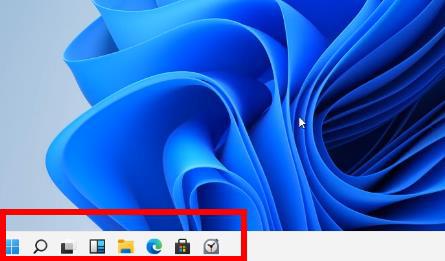
3,然后选择“设备管理器”内部。
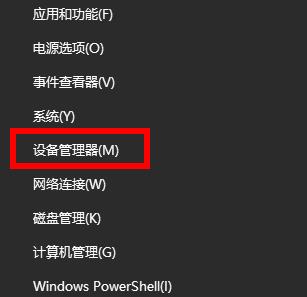
4.进入后,您可以看到“网络适配器”选项,然后单击“输入”。
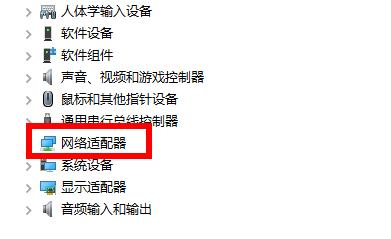
5,右键单击自己的显卡,然后单击“卸载”。

6.卸载完成后重新下载驱动程序。 [驾驶总统下载】
7,最后重新启动计算机可以解决问题。
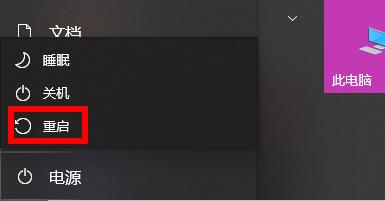
以上就是为玩家们分享的Win11一直卡在连接网络界面解决办法,更多攻略请关注下载之家。







